网络管理实验二
实验二网络常用测试命令实验报告
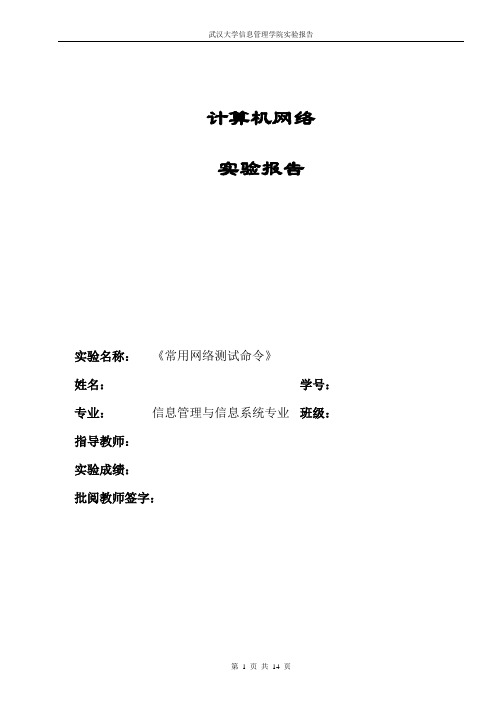
计算机网络实验报告实验名称:《常用网络测试命令》姓名:学号:专业:信息管理与信息系统专业班级:指导教师:实验成绩:批阅教师签字:一、实验目的(1)熟悉基本的网络测试命令操作:学会ping、tracert、route、ipconfig、arp、netstat、net 等网络测试命令的功能与基本用法。
(2)为后续其他实验奠定基础。
二、实验内容与实验步骤1. 使用ping命令测试网络的连通性•ping 127.0.0.1•ping 本机IP•ping 局域网内其他IP•ping 网关IP•ping 远程IP•ping •连续ping6个包•发出去的每个包数据部分包含1000个字节2. 使用ipconfig命令查看计算机的TCP/IP配置在命令提示符状态分别输入ipconfig 、ipconfig/all 命令格式,查看并记录当前计算机的基本TCP/IP参数设置,观察两次命令所有显示的内容有什么不同3. 使用arp命令显示和修改本地计算机上的ARP高速缓存(1)在实验机上输入arp –a(或arp -g)命令显示当前计算机的ARP缓存。
(2)执行arp –d命令,再次用arp –a命令,观察显示结果。
(3)查找隔壁主机的ip地址,在实验机上输入ping 隔壁主机IP地址,再输入arp –a命令,观察显示结果。
(4)用步骤2清空ARP缓存,然后输入arp –s 隔壁主机IP 地址以及错误的MAC 地址。
用arp –a 命令显示结果。
(5)重复步骤3,再次观察显示结果。
4. 使用tracert命令跟踪路由在实验机上输入tracert 命令,跟踪数据报从本地机到达 所经过的路径。
5. 使用net命令进行网络配置•将计算机名为T090的主机中的share目录以及光驱等设置成共享,然后在实验机上输入net view\\ T090 查看名为**计算机的共享资源列表。
•使用net user 命令:(1)新建一个名为“alice”,密码为“123456”的用户(2)查看名为“alice”用户的信息(3)新建一个登陆时间受限制的用户,比如,新建一个名为“edward”,密码为111111,登陆时间权限为每周一到周五早上8点到晚上6点。
计算机网络管理实验报告
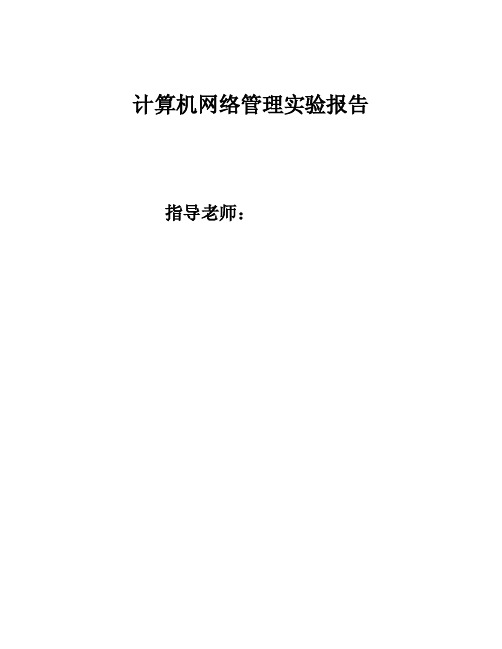
计算机网络管理实验报告指导老师:实验1网络配置与网络管理系统的使用实验结果分析: 1. 构建实验网络环境参照下图描述的网络拓扑构建实验网络环境。
(注意计算机与路由器是用交叉线相联,而路由器和交换机、交换机和计算机用直通线相联)Cisco 2950交换机Quidway R2621路由器直通线交叉线直通线以太网口0: 192.0.1.1/24以太网口1:192.0.0.1/24192.0.1.2/24网关:192.0.1.1安装SNMPc,网络管理站192.0.0.2/24(二层交换机可不需IP地址)192.0.0.3/24网关:192.0.0.1图4 实验网络拓扑结构2. 配置各设备的网络参数并启用网管功能:为了配置路由器或交换机,用配置串口线将计算机的COM 口与网络设备的Console 口相连,然后运行超级终端软件(端口设置需还原为默认值)。
(1) 配置Cisco 2950交换机 1、配置IP 地址两层交换机在转发数据时是不需要IP 地址的,但为了交换机要能够被网管,要给它标识一个管理IP 地址,默认情况下CISCO 交换机的VLAN 1为管理VLAN ,为该管理VLAN 配上IP 地址,交换机就可以被网管了。
命令如下: a 、 进入全局模式: Switch> enablePassword: cs608 (如果需要密码的话)Switch# configure terminalb、进入VLAN 1接口模式: Switch(config)#interface vlan 1c、配置管理IP地址: Switch(config-if) #ip address 192.0.0.2 255.255.255.0如果当前VLAN 1不是管理VLAN ,只需将上面命令的vlan的号码换成管理VLAN 的号码即可。
(显示所有VLAN的信息:Switch#show vlan brief)2、打开SNMP协议a、退入到全局配置模式: Switch(config-if)#exitb、配置只读的Community,一般设备默认的只读Community名为publicSwitch(config)#snmp-server community public roc、配置可写的Community,一般设备默认的可读可写Community名为privateSwitch(config)#snmp-server community private rw(注意:前面SNMPc7管理站安装时设置的Community名为public,因此管理站对此设备具有的管理权限为只读。
网络管理与维护实验报告
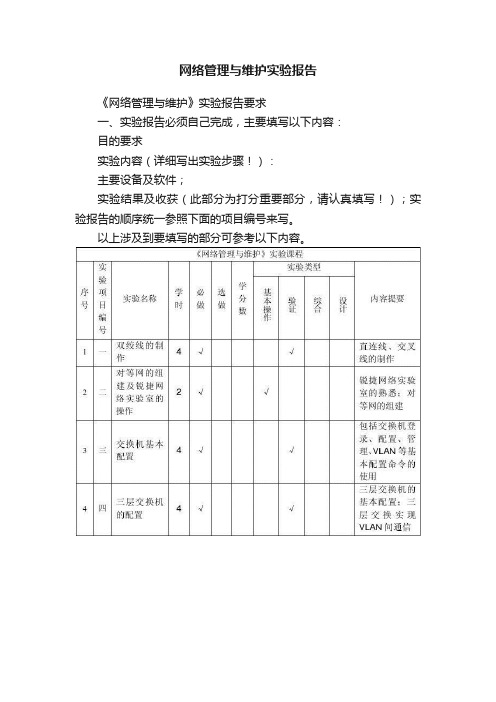
网络管理与维护实验报告《网络管理与维护》实验报告要求一、实验报告必须自己完成,主要填写以下内容:目的要求实验内容(详细写出实验步骤!):主要设备及软件;实验结果及收获(此部分为打分重要部分,请认真填写!);实验报告的顺序统一参照下面的项目编号来写。
以上涉及到要填写的部分可参考以下内容。
四、实验内容安排实验一双绞线制作(验证型实验4学时)目的要求:(1)熟悉双绞线的制作(2)掌握交叉线,直连线的制作和应用场合实验内容:掌握双绞线(直连线和交叉线)的制作主要仪器设备及软件:(1)双绞线、水晶头、拨线钳、压线钳、剪刀(2)PC机1台(3)DES-3624i设备1台(4)RS232线1根(5)双绞线(直通)1根实验二对等网的组建及锐捷网络实验室的操作(验证型实验2学时)目的要求:(1)熟悉锐捷网络实验室的操作环境(2)利用锐捷网络实验室设备构造对等网实验内容:利用锐捷网络实验室设备构造对等网主要仪器设备及软件:a)PCb)交换机c)锐捷网络实验室实验三交换机基本配置(验证型实验 4学时)1. 目的要求:(1) 了解交换机的基本配置;(2) 了解VLAN及跨交换机VLAN的配置;2. 实验内容:(1) 了解交换机的基本配置命令;(2) 配置VLAN;(3) 配置跨交换机VLAN;3. 主要仪器设备及软件:(1) pc;(2) 支持VLAN的交换机。
实验四交换机VLAN间路由(验证型实验 4学时)1. 目的要求:(1) 对三层交换机常用的配置有所了解;(2) 了解VLAN间路由的几种方法,并掌握三层交换机实现VLAN 间路由2. 实验内容:(1) 三层交换的基本配置(2) 使用SVI实现VLAN间路由;(3) 跨交换机VLAN间路由。
3. 主要仪器设备及软件:(1) pc;(2) 支持VLAN的二层交换机;(3) 三层交换机。
实验五交换机冗余链路(验证型实验 4学时)1. 目的要求:(1) 了解spanning tree的实现原理与具体方法;(2) 了解Aggregate-port的实现原理与具体方法。
网络管理实验指导书
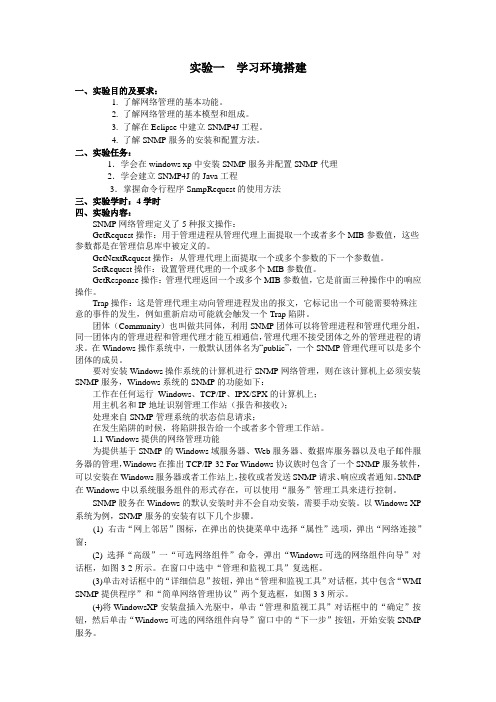
实验一学习环境搭建一、实验目的及要求:1. 了解网络管理的基本功能。
2. 了解网络管理的基本模型和组成。
3. 了解在Eclipse中建立SNMP4J工程。
4. 了解SNMP服务的安装和配置方法。
二、实验任务:1.学会在windows xp中安装SNMP服务并配置SNMP代理2.学会建立SNMP4J的Java工程3.掌握命令行程序SnmpRequest的使用方法三、实验学时:4学时四、实验内容:SNMP网络管理定义了5种报文操作:GetRequest操作:用于管理进程从管理代理上面提取一个或者多个MIB参数值,这些参数都是在管理信息库中被定义的。
GetNextRequest操作:从管理代理上面提取一个或多个参数的下一个参数值。
SetRequest操作:设置管理代理的一个或多个MIB参数值。
GetResponse操作:管理代理返回一个或多个MIB参数值,它是前面三种操作中的响应操作。
Trap操作:这是管理代理主动向管理进程发出的报文,它标记出一个可能需要特殊注意的事件的发生,例如重新启动可能就会触发一个Trap陷阱。
团体(Community)也叫做共同体,利用SNMP团体可以将管理进程和管理代理分组,同一团体内的管理进程和管理代理才能互相通信,管理代理不接受团体之外的管理进程的请求。
在Windows操作系统中,一般默认团体名为“public”,一个SNMP管理代理可以是多个团体的成员。
要对安装Windows操作系统的计算机进行SNMP网络管理,则在该计算机上必须安装SNMP服务,Windows系统的SNMP的功能如下:工作在任何运行Windows、TCP/IP、IPX/SPX的计算机上;用主机名和IP地址识别管理工作站(报告和接收);处理来自SNMP管理系统的状态信息请求;在发生陷阱的时候,将陷阱报告给一个或者多个管理工作站。
1.1 Windows提供的网络管理功能为提供基于SNMP的Windows域服务器、Web服务器、数据库服务器以及电子邮件服务器的管理,Windows在推出TCP/IP-32 For Windows协议族时包含了一个SNMP服务软件,可以安装在Windows服务器或者工作站上,接收或者发送SNMP请求、响应或者通知。
网络管理实验手册(2)

列出在执行的进程的详细信息 显示网络接口IP
/sbin/ifconfig -a
第10部分 故障监测实验
1. 启动syslog server 从开始/程序组/solarwinds软件启动 network monitoring/ SysLog Server 以备接收故障报警信息.
保持此Syslog Server 不要关闭
网 络 管 理
-实验手册
下半部分
华迪实训
本部分实验作业
网络性能监测 服务器性能监测 CiscoWork管理 虚拟终端管理 故障监测
第7部分 SNMP应用工具
打开Solarwinds程序组/IP Address Management/DNS &Who Is Resolver 查看Internet站点(如:)的DNS信息.
点此选MIB
7.8 软件性能监测
再选择 Add MIB 选择MIB项: hrSWRunPerfmem监测 (hrSWRunPerfmem中选取ServU和explorer进程作监测)
在Costum菜单设置1秒polling周期,按下面要求设置直观的显示方式: (CPU图形 用Bar型, 进程图形 用Ribbon型,并去掉重叠(overlap)
211.95.178.10
分别选择IntPort和ExtPort监测进出流量
点右键Edit Gauge设置 采样周期=3秒
7.6.动态流量监测-2
启动Solarwinds程序组/Performance Monitoring 下的SNMP RealGraph 选择 Add MIB 输入ip: 211.95.178.10;Snmp口令: public
重新启动以释放进程 正常进入CiscoView后,在设备和网络接口点右键进行查看信息
实验二__网管系统的操作实验(实验报告)

南京邮电大学实验报告实验名称 ___网络管理操作实验_______ _________________________ _________________________ _________________________课程名称____通信网基础A_________班级学号_____B08020807__________ 姓名_____胡金凤_____________开课时间 2010/2011 学年第 2 学期实验二网络管理操作实验一、实验目的通过对中兴通讯ZXNM01综合网管系统的实际操作,了解网络管理的目的,熟悉网络管理系统的组成和主要功能,从而加深对网络管理的体系结构和管理信息通信协议的理解。
二、实验原理中兴通讯的ZXNM01综合网管系统是在网络管理层上对中兴通讯的Softswitch产品及相关设备进行统一管理的网络管理系统,可在统一的用户界面下对中兴通讯Softswitch、TG、SG、AG、IAD等NGN 设备以及中兴通讯构建的数据网络的各种数据设备进行集中管理,并可提供对其它厂商设备进行管理的管理接口。
中兴ZXNM01系统所管理的设备包括处于骨干层、汇接层、接入层的各种IP设备,目前已经实现对接入服务器、多业务交换机、路由器、中兴IP电话系统和中兴软交换系统的管理。
系统覆盖TMN管理层次的四个层次:网元层、网元管理层、网络管理层和业务管理层,能够实现故障管理、性能管理、安全管理和配置管理等功能。
网管系统结构如下图所示,系统由关系数据库系统(RDBMS)、网管服务器(Server)和网管客户端(client)组成,采用Client/Server 组网方式。
网管服务器由前端服务器(FE)和后端服务器(BE)组成,后端服务器执行服务端网管核心任务,如:发现、拓扑、网管功能;前端服务器提供对位于后端服务器存储模块中的网管数据基于Web的访问,它包括提供Web访问的Web服务器和用于验证客户的验证模块,所有处理由服务端执行,客户端仅仅处理显示,前端服务器采用不同的技术来支持这样的瘦客户端结构。
计算机网络 - 实验二 - 局域网管理及交换机配置
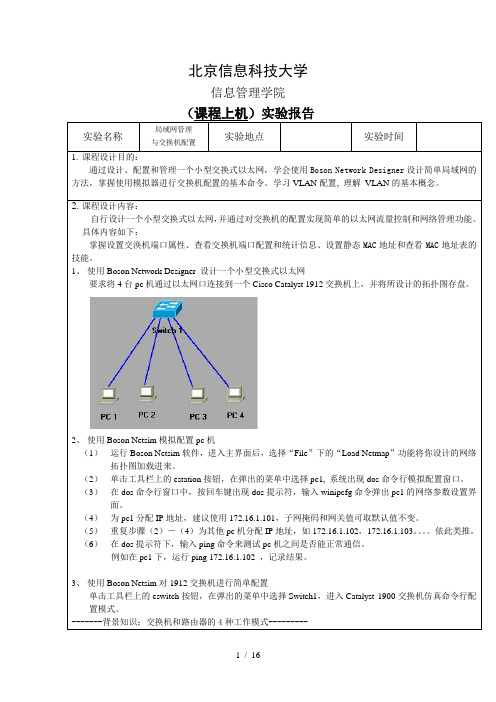
北京信息科技大学信息管理学院(课程上机)实验报告实验名称局域网管理与交换机配置实验地点实验时间1.课程设计目的:通过设计、配置和管理一个小型交换式以太网,学会使用Boson Network Designer设计简单局域网的方法,掌握使用模拟器进行交换机配置的基本命令。
学习VLAN配置, 理解VLAN的基本概念。
2.课程设计内容:自行设计一个小型交换式以太网,并通过对交换机的配置实现简单的以太网流量控制和网络管理功能。
具体内容如下:掌握设置交涣机端口属性、查看交换机端口配置和统计信息、设置静态MAC地址和查看MAC地址表的技能。
1、使用Boson Network Designer 设计一个小型交换式以太网要求将4台pc机通过以太网口连接到一个Cisco Catalyst 1912交换机上,并将所设计的拓扑图存盘。
2、使用Boson Netsim模拟配置pc机(1)运行Boson Netsim软件,进入主界面后,选择“File”下的“Load Netmap”功能将你设计的网络拓扑图加载进来。
(2)单击工具栏上的estation按钮,在弹出的菜单中选择pc1, 系统出现dos命令行模拟配置窗口。
(3)在dos命令行窗口中,按回车键出现dos提示符,输入winipcfg命令弹出pc1的网络参数设置界面。
(4)为pc1分配IP地址,建议使用172.16.1.101,子网掩码和网关值可取默认值不变。
(5)重复步骤(2)-(4)为其他pc机分配IP地址,如172.16.1.102,172.16.1.103。
依此类推。
(6)在dos提示符下,输入ping命令来测试pc机之间是否能正常通信。
例如在pc1下,运行ping 172.16.1.102 ,记录结果。
3、使用Boson Netsim对1912交换机进行简单配置单击工具栏上的eswitch按钮,在弹出的菜单中选择Switch1,进入Catalyst 1900交换机仿真命令行配置模式。
实验2静态路由协议及配置

查看路由表命令:show ip route
R1#show ip route Codes: C - connected, S - static, I - IGRP, R - RIP, M - mobile, B - BGP D - EIGRP, EX - EIGRP external, O - OSPF, IA - OSPF inter area N1 - OSPF NSSA external type 1, N2 - OSPF NSSA external type 2 E1 - OSPF external type 1, E2 - OSPF external type 2, E - EGP i - IS-IS, L1 - IS-IS level-1, L2 - IS-IS level-2, ia - IS-IS inter area * - candidate default, U - per-user static route, o - ODR P - periodic downloaded static route Gateway of last resort is not set 1.0.0.0/24 is subnetted, 1 subnets 1.1.1.0 is directly connected, Loopback1 172.1.0.0/30 is subnetted, 1 subnets C 172.1.1.0 is directly connected, Serial0/0/0 C
静态路由定义了一条到目标网络或子网的路径
软件人才培养基地
配置静态路由实例
Stub Network
172.16.1.0
Network
10.0.0.0 A
S0/0 172.16.2.2 172.16.2.1
- 1、下载文档前请自行甄别文档内容的完整性,平台不提供额外的编辑、内容补充、找答案等附加服务。
- 2、"仅部分预览"的文档,不可在线预览部分如存在完整性等问题,可反馈申请退款(可完整预览的文档不适用该条件!)。
- 3、如文档侵犯您的权益,请联系客服反馈,我们会尽快为您处理(人工客服工作时间:9:00-18:30)。
信息与通信工程学院网络管理实验报告专业信息工程班级姓名学号实验四计算机与网络资源的探测和扫描一、实验目的熟悉Sniffer界面并掌握Sniffer工具的使用方法,学习Sniffer监控网络的模式,实现网络性能监控、节点状态查看,掌握Sniffer数据包过滤的基本设置方法。
并且掌握Sniffer工具的使用方法,实现广播风暴的监控,HTTP、SNMP等协议数据包的捕获,以理解TCP/IP协议族中多种协议的数据结构、会话建立和终止的过程、TCP序号、应答序号的变化规律。
并且,通过实验了解HTTP等协议明文传输的特性,以建立安全意识,防止HTTP等协议由于传输明文密码造成的泄密。
二、实验内容1.监控网络性能;2.查看节点状态;3.捕获数据包;4.监控广播风暴。
三、实验工具Sniffer工具四、实验步骤1.熟悉Sniffer Portabl e工具的使用;2.监控网络性能;3.使用主机列表模式,矩阵模式,应用响应模式,协议分布模式,全局统计模式查看Sniffer监控网络的模式;4.查看节点状态。
新建或搜索监控主机,然后查看监控网络的主机列表,并查看所有监控站点的通信矩阵分布图;5.设置数据包捕获过滤;6.监控网络风暴;7.捕获HTTP数据包并进行分析;8.SNMP数据包的捕获与分析。
五、实验报告1.观察并统计网络中各个协议的分布情况,统计当前通信量最大的5种协议以及各种协议所占的比重,完成表4-1。
答:表4-1网络中存在的协议HTTP NetBIOS_NS_U NetBIOS_DGM_U DNS Bollopc 各种协议的比重80.19% 10.48% 4.64% 2.95% 0.78%2.试设置Sniffer监控过滤器,过滤ARP协议包,具体如下:(1)打开主机列表监控窗口,选择Detail模式查看监控数据,并记录列表中捕获到的协议与相应信息。
(2)设置Sniffer的Monitor过滤器,使其仅检测ARP协议,观察此时的主机列表窗口显示内容与(1)中显示信息的区别,说明使用Monitor过滤器的作用和优点。
答:(1)可以看到列表中既有IP协议,也有IP_ARP协议。
(2)可以看到,与(1)中图的区别是,设置过滤器后,仅能检测到IP_ARP包。
这说明,使用Monitor过滤器可以让我们得到我们希望关注的数据包,屏蔽掉大量的我们不关注数据包,使得监控变得更加有效。
3.试监控本网络内是否存在广播风暴。
答:由图可以看出,网络中只有正常的广播数据,并未产生广播风暴。
在快速以太网中,数据的传输带宽为100Mbp/S,通过换算约为12.5MBps*1024=12800Byte/S.每秒交换线路的每节点最高能承受12800Byte/S的数据通过,而现在广播数据量远远低于这个数字,并未发生“网络风暴”。
4.试设置Sniffer过滤器,捕获FTP数据包并进行分析。
答:(1)捕获从sielab18到BUPTHP3701的FTP数据包(2)分析捕获到的FTP数据包【FTP包数据部分】可以看到,FTP包的数据部分和由Sniffer译码出的结果是一致的,能够从其数据部分得到源端口,目的端口,序列号等一系列信息。
5.任务二中嗅探HTTP信息所得到的数据包太多,不仅占用主机的硬盘资源,也给分析带来很大麻烦,其实可以选择“Define Filter”选项中的“Data Pattern”,这个功能可以进行更加详细的过滤设置,从而可以通过捕获更少的数据包获取最有用的数据,请研究如何设置这些选项,并写出设置的详细步骤及最终的捕获结果。
答:(1)过滤要求:滤出所有445 端口的流量;(2)过滤特征(pattern):port为445(3)过滤方法:采用偏移量(offset)的方式,如下图所示,445 是目的端口,用16 进制表示为0x01bd,那么pattern 就是01bd(hex)。
从以太网帧开始数,01bd 所在的位置偏移量为0x24(十进制为36)(注:第一个字节的偏移量是0)。
(4)data pattern描述:从以太网帧开始,偏移量=0x24,pattern=0x01bd 的数据包。
(5)设置步骤a)指定端口号b)选择菜单上capture->define filterc)给新的过滤器命名为port_445d)选择data pattern过滤,并添加新的patterne)选中目的端口=445 所在行,按一下set data,可以看到offset =0x24,pattern=01bdf)From的作用from后面可以选择packet 和protocol,主要决定是偏移量从哪里开始算。
Packet 表示从2 层的头开始计算偏移量,protocol 表示从3 层的头开始计算偏移量。
这个功能的目的是考虑到数据包结构有些不同导致的偏移量不同。
比如以太网帧:如果没有vlan 标记,那目的端口的偏移量就是0x24,但如果有802.1Q 的标记那就不一样了。
所以如果网络中有的数据包有标记,有的数据包没有标记,那这样过滤就有问题。
在这种情况下,使用用protocol,从第三层开始计算偏移量,就不会有这种问题了。
g)Format的作用Format 后面的选项表示pattern 的格式,可以是十进制、二进制等。
h)给pattern命名为TCP:DP=445i)data pattern设置完成j)用同样的方法设置TCP:SP=445,即过滤出所有从445端口出的数据包;选择OR 关系(6)过滤结果a)过滤前b)过滤后实验五HP Open View NNM的配置和使用一、实验目的学习HP OpenView NNM(Network Node Manager)网络工具的配置和使用,掌握HP OpenView NNM的主要功能,并利用它进行基本的网络管理。
熟悉HP OpenView NNM管理信息库(MIB)的结构,学习使用NNM MIB查询悲观设备的各项信息,并学习使用NNM工具查看网络配置。
二、实验内容1.浏览网络拓扑视图;2.查看网络管理系统告警日志;3.配置过滤器得到特定网络的告警;4.使用该系统自带的基本测试工具;5.查看网络设备与网络配置。
三、实验工具HP OpenView NNM B.06.40版本网络管理软件四、实验步骤1.配置设备的SNMP代理;2.HP OpenView NNM的使用;3.利用NNM的MIB浏览器查询主机的信息;4.查看网络配置。
五、实验报告1.利用HP OpenView NNM画出某网络从根视图到本机的分层拓扑视图。
答:Internet59.64.182Segment1sielab19BUPT370159.64.182.12.利用HP OpenView NNM记录网络中任意两个节点的主机名、IP地址、子网掩码和网络接口物理地址。
答:1)主机名:sielab19IP地址:59.64.182.96子网掩码:255.255.255.0网络接口卡物理地址:0x0088998058A32)主机名:59.64.182.1IP地址:59.64.182.1子网掩码:255.255.255.0网络接口卡物理地址:0x00E0FC68FF7D3.利用HP OpenView NNM的Ping工具测试两个不同工作状态节点的连通性,记录于表7-1。
颜色节点测试结果该颜色的含义红SIELAB39 通当前网络节点出现故障,返回错误信息绿59.64.182.101 不通当前网络节点工作正常,能够返回应答信息1)ping SIELAB392)ping 59.64.182.1014.记录网络中管理站受到的级别为Major的告警信息,并对其中的一条信息进行解释。
答:Severity: MajorData/Time: 星期五五月14 21:06:42Source: 59.64.182.1Message: SIELAB 32 reports a different physical address for 59.64.182.1 than reported by sielab19.R1121, changing from 0x00E0FC68FF7D to 0x00A3B24858FF6D。
解释:警告等级为Major,发生时间在5月14日(周五)21:06:42,警告源是59.64.182.1,警告内容是SIELAB32报告的59.64.182.1的物理地址0x00E0FC68FF7D与sielab19.R1121报告的59.64.182.1的物理地址0x00A3B24858FF6D不一致。
5.举例说明如何使用HP OpenView网管软件管理宿舍的网络,发现问题并解决问题。
答:可以使用HP OpenView网管软件查看宿舍网络的拓扑视图,可以发现宿舍网络的故障节点,并可以使用Ping工具,tracert工具测试节点的连通性,从而可以定位故障节点,并解决问题。
6.试用HP OpenView NNM查看网络中某节点的接口属性及路由信息,并进行分析。
答:1)接口属性由上图可知,SIELAB36的接口有3个。
a)序号:1 接口:MS 状态:up 类型:回环能力:10Mbps解释:此接口是网卡的回环接口,处于工作状态,其传输能力为10Mbps。
b)序号:2 接口:Broadcom 状态:down 类型:以太网能力:1Gbps解释:此接口为Broadcom网卡的以太网接口,处于不工作状态,其传输能力是1Gbps。
c)序号:65540 接口:Realtek 状态:up 类型:以太网能力:100Mbps解释:此接口为Realtek网卡的以太网接口,处于工作状态,其传输能力为100Mbps。
2)路由信息从路由信息中可以得到关于本地路由表信息,每一个条目包括目的地址,下一跳,路由类型,年龄,掩码,协议,跳数等信息。
7.在HP OpenView NNM中,以图形方式检测某节点5分钟内成功递交的输入IP(ipInDelivers)数据包数的情况。
